Bien qu’il soit préférable que les sauvegardes automatisées fonctionnent de manière transparente, il arrive que l’on doive localiser manuellement les fichiers pour effectuer une restauration de sauvegarde sur un iPhone ou un iPad.
Si vous souhaitez restaurer une sauvegarde d’iPhone ou d’iPad par la méthode habituelle de sauvegarde locale, et si votre ordinateur connaît l’emplacement de ces sauvegardes, vous pouvez utiliser iTunes sous Windows ou macOS 10.14 ou une version antérieure. Si votre Mac fonctionne sous macOS 10.15 ou une version ultérieure, vous pouvez également restaurer via le Finder.
Cependant, si vous avez besoin de récupérer des données de sauvegarde d’iPhone ou d’iPad à partir d’un ordinateur ancien, de les transférer sur un autre appareil, ou de les retrouver sur un disque de sauvegarde distant, vous devrez approfondir votre recherche.
Privilégiez une sauvegarde iCloud si possible
Avant de vous lancer dans la recherche de fichiers de sauvegarde d’iPhone ou d’iPad, vérifiez si votre appareil a été sauvegardé via iCloud. La sauvegarde iCloud enregistre les fichiers de sauvegarde sur les serveurs d’Apple, accessibles via internet, plutôt que localement sur votre ordinateur.
Voici comment vérifier vos sauvegardes iCloud :
iOS 11 ou version ultérieure: allez dans Réglages > [votre nom] > iCloud > Gérer le stockage > Sauvegarde.
iOS 10.3: allez dans Réglages > [votre nom] > iCloud. Appuyez sur le graphique à barres indiquant l’utilisation d’iCloud, puis sur « Gérer le stockage ».
iOS 10.2 ou version antérieure : allez dans Réglages > iCloud > Stockage > Gérer le stockage.
Une fois sur cette interface, sélectionnez « Sauvegardes ».
Vous devriez voir apparaître une liste des appareils liés à votre compte qui possèdent des sauvegardes stockées dans iCloud.
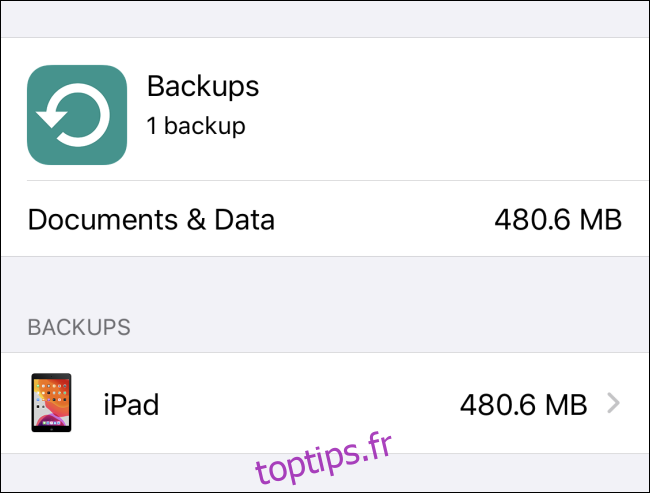
Pour restaurer une sauvegarde iCloud, vous devez d’abord effectuer une réinitialisation complète aux paramètres d’usine afin d’effacer toutes les données de votre iPhone ou iPad.
Après avoir réinitialisé votre appareil, utilisez l’identifiant Apple avec lequel vous avez créé les sauvegardes pour vous connecter à iCloud. Ensuite, sélectionnez la sauvegarde souhaitée lors du processus de restauration.
Procédure de restauration d’une sauvegarde locale
Si votre PC ou Mac connaît déjà l’emplacement de vos sauvegardes d’iPhone ou d’iPad, il est facile de les restaurer localement. Comme mentionné précédemment, cela peut être fait via iTunes (sous Windows ou macOS 10.14 ou antérieur) ou le Finder (sous macOS 10.15 ou versions ultérieures).
Après avoir connecté votre appareil, cliquez sur « Restaurer l’iPhone » ou « Restaurer l’iPad », puis choisissez la sauvegarde que vous souhaitez utiliser. Ensuite, suivez les instructions fournies dans les liens mentionnés ci-dessus.
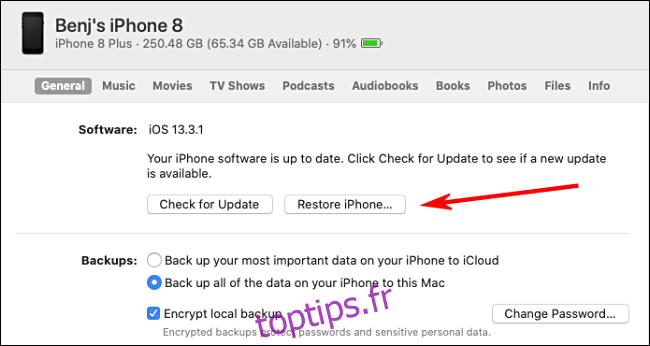
Où trouver les sauvegardes d’iPhone ou d’iPad sur un PC Windows
Si les sauvegardes iCloud ne sont pas une option, vous pouvez aussi localiser les sauvegardes d’iPhone ou d’iPad sur un PC Windows.
Suivez les chemins indiqués ci-dessous :
Sur un PC avec une installation autonome d’iTunes : ouvrez l’Explorateur de fichiers et copiez-collez ceci dans la barre d’adresse : %APPDATA%\Apple Computer\MobileSync
Sur un PC avec iTunes depuis le Microsoft Store : ouvrez l’Explorateur de fichiers et copiez-collez ceci dans la barre d’adresse : %HOMEPATH%\Apple\MobileSync
Chaque sauvegarde d’iPad ou d’iPhone est enregistrée dans un dossier distinct, nommé par une longue série de lettres et de chiffres. Chaque dossier représente une sauvegarde complète d’un appareil spécifique.
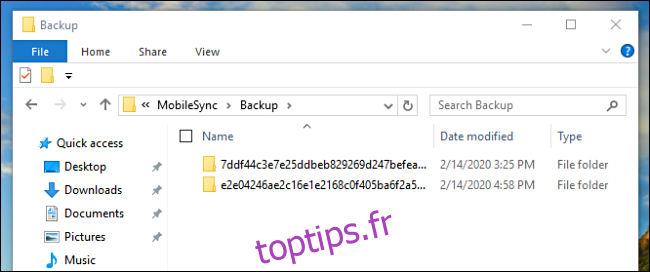
Ces longs noms codés rendent difficile l’identification du dossier correspondant à chaque appareil, il faudra donc vérifier d’une autre manière.
Si vous recherchez la sauvegarde la plus récente, faites un clic droit dans la fenêtre de l’Explorateur, puis sélectionnez Afficher > Détails. Ensuite, faites un nouveau clic droit, et sélectionnez Trier par > Date de modification.
Vous pouvez maintenant voir les dates associées à chaque dossier, ce qui vous permettra de choisir la sauvegarde souhaitée.
Transfert et restauration de données à partir d’un PC Windows
Si vous devez déplacer un dossier de sauvegarde vers un autre appareil, comme un autre PC Windows ou un Mac, pour le restaurer, copiez simplement le dossier souhaité à l’emplacement approprié sur le nouvel ordinateur, comme indiqué ci-dessous :
Sur un ordinateur Windows avec une version autonome d’iTunes : Copiez le(s) dossier(s) à l’emplacement suivant : %APPDATA%\Apple Computer\MobileSync
Sur un ordinateur Windows avec iTunes du Microsoft Store : Copiez le(s) dossier(s) à l’emplacement suivant : %HOMEPATH%\Apple\MobileSync
Sur un Mac : copiez le(s) dossier(s) à l’emplacement suivant : ~/Library/Application Support/MobileSync
Connectez votre iPhone ou iPad via USB, puis restaurez la sauvegarde via iTunes (sous Windows ou macOS 10.14 ou antérieur) ou Finder (macOS 10.15 ou versions ultérieures).
Où trouver les sauvegardes d’iPhone ou d’iPad sur un Mac
Sur macOS, les sauvegardes d’iPhone ou d’iPad créées par iTunes (macOS 10.14 ou versions antérieures) ou par le Finder (macOS 10.15 ou versions ultérieures) se trouvent dans le dossier ~/Library/Application Support/MobileSync.
Chaque sauvegarde est stockée dans un dossier unique, nommé par une longue suite de lettres et de chiffres aléatoires. Chacun de ces dossiers représente une instance de sauvegarde complète pour un appareil en particulier.
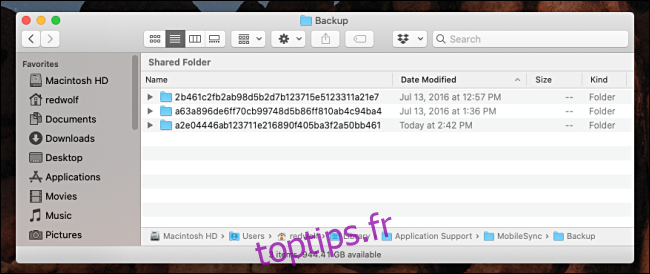
Encore une fois, ces longs noms codés rendent difficile l’identification du dossier correspondant à chaque appareil, il faudra donc vérifier d’une autre manière.
Si vous souhaitez identifier la sauvegarde la plus récente, cliquez sur l’icône d’affichage sous forme de liste dans la fenêtre du Finder. Examinez la colonne « Date de modification » pour identifier le dossier correspondant à la sauvegarde recherchée.
Transfert et restauration de données à partir d’un Mac
Si vous devez copier une sauvegarde sur un autre appareil, comme un PC Windows ou un autre Mac, afin de la restaurer, copiez simplement le dossier à l’emplacement approprié sur le nouvel ordinateur, comme indiqué ci-dessous :
Sur un ordinateur Windows avec une version autonome d’iTunes : Copiez le(s) dossier(s) à l’emplacement suivant : %APPDATA%\Apple Computer\MobileSync
Sur un ordinateur Windows avec iTunes du Microsoft Store : Copiez le(s) dossier(s) à l’emplacement suivant : %HOMEPATH%\Apple\MobileSync
Sur un Mac : copiez le(s) dossier(s) à l’emplacement suivant : ~/Library/Application Support/MobileSync
Connectez votre iPhone ou iPad via USB, puis restaurez la sauvegarde via iTunes (sous Windows ou macOS 10.14 ou antérieur) ou le Finder (macOS 10.15 ou versions ultérieures).